Comment vérifier le journal de l'écran bleu : 4 façons d'accéder aux fichiers de crash
 X INSTALLER EN CLIQUANT SUR LE FICHIER DE TÉLÉCHARGEMENT
X INSTALLER EN CLIQUANT SUR LE FICHIER DE TÉLÉCHARGEMENT
Aujourd’hui, nous allons vous montrer 4 façons faciles de vérifier le journal de l’écran bleu sur Windows. Cela vous aidera à comprendre quel type d’erreurs fait planter votre PC. Une fois que vous le saurez, vous pourrez facilement les résoudre.
Passons tout de suite aux choses sérieuses.
Comment vérifier le journal de l’écran bleu
1. Utiliser l’Observateur d’événements
-
Appuyez sur Windows + X pour ouvrir le menu Power User, puis cliquez sur Observateur d’événements pour lancer l’application.
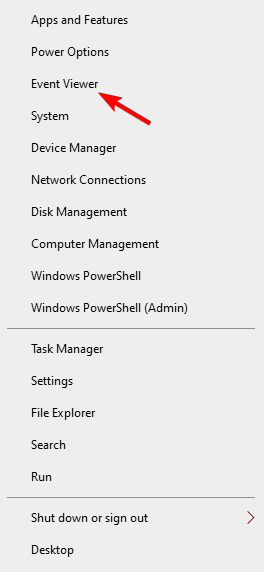
-
Appuyez sur Windows + X pour ouvrir le menu Power User, puis cliquez sur Observateur d’événements pour lancer l’application.
-
Survolez le menu Action, puis cliquez sur le lien Créer une vue personnalisée.
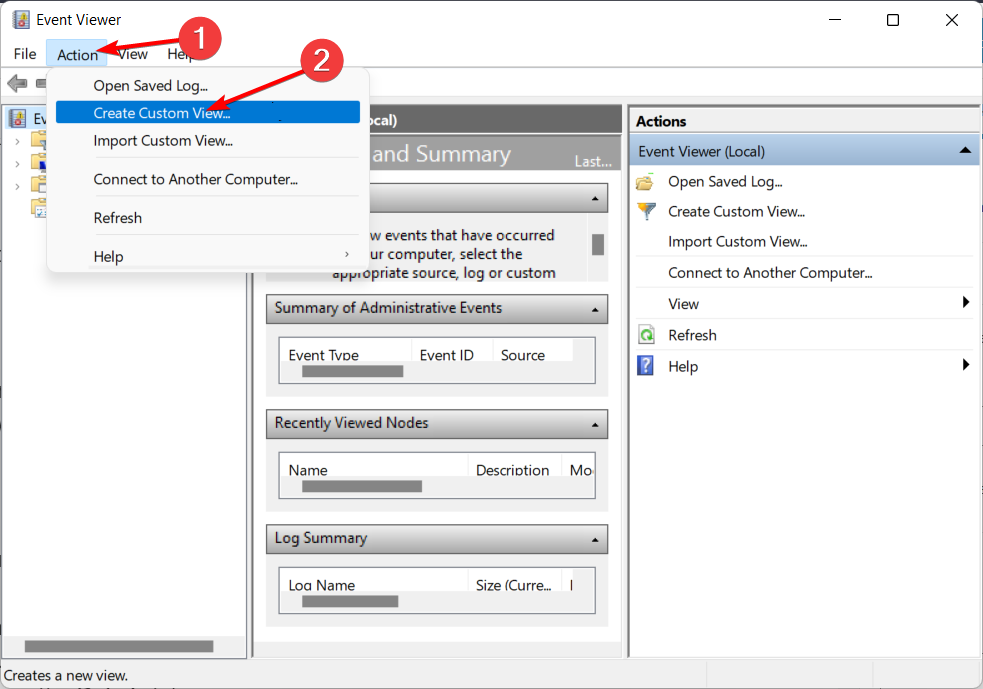
-
Survolez le menu Action, puis cliquez sur le lien Créer une vue personnalisée.
-
Sélectionnez une plage horaire dans le menu déroulant Journalé lorsque le BSoD s’est produit, et cochez la case Erreur dans la section Niveau d’événement.
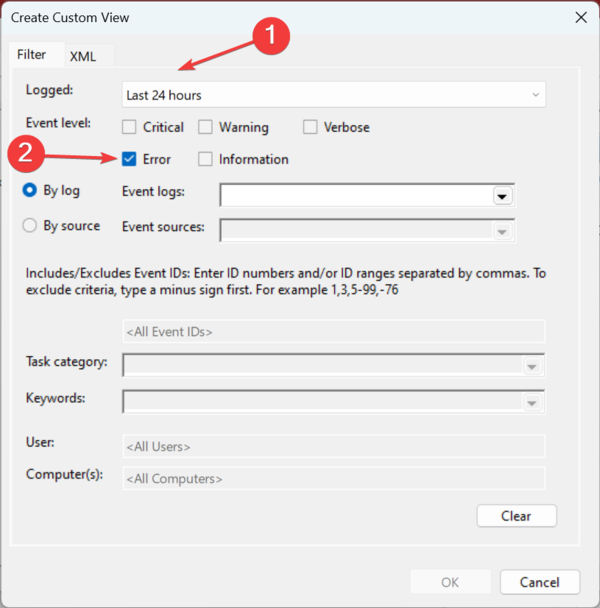
-
Sélectionnez une plage horaire dans le menu déroulant Journalé lorsque le BSoD s’est produit, et cochez la case Erreur dans la section Niveau d’événement.
-
Sélectionnez le menu Journaux d’événements, et cochez la case Journaux Windows.
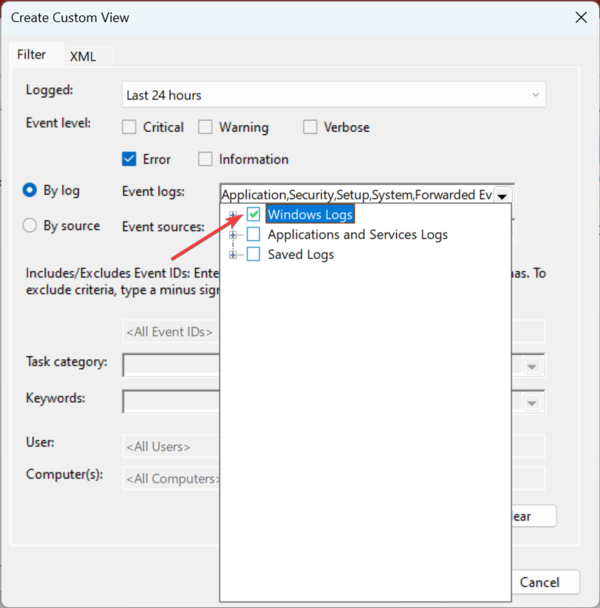
-
Sélectionnez le menu Journaux d’événements, et cochez la case Journaux Windows.
-
Une fois terminé, cliquez sur OK pour continuer.
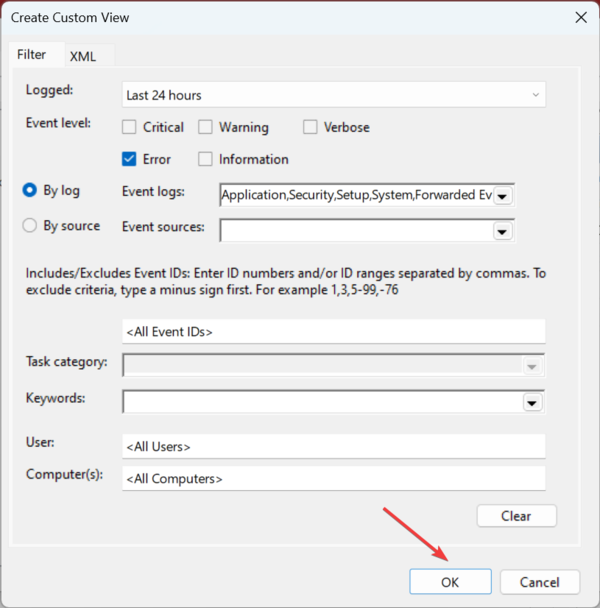
-
Une fois terminé, cliquez sur OK pour continuer.
-
Donnez un nom à la vue personnalisée, puis appuyez sur OK. (L’Observateur d’événements affichera maintenant les informations basées sur les filtres que vous avez appliqués.)
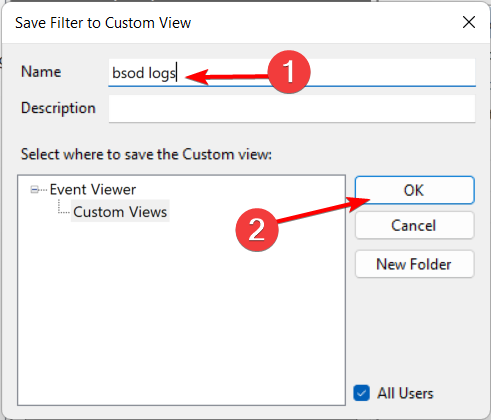
-
Donnez un nom à la vue personnalisée, puis appuyez sur OK. (L’Observateur d’événements affichera maintenant les informations basées sur les filtres que vous avez appliqués.)
-
Triez les informations par date à l’aide du titre Date et Heure.
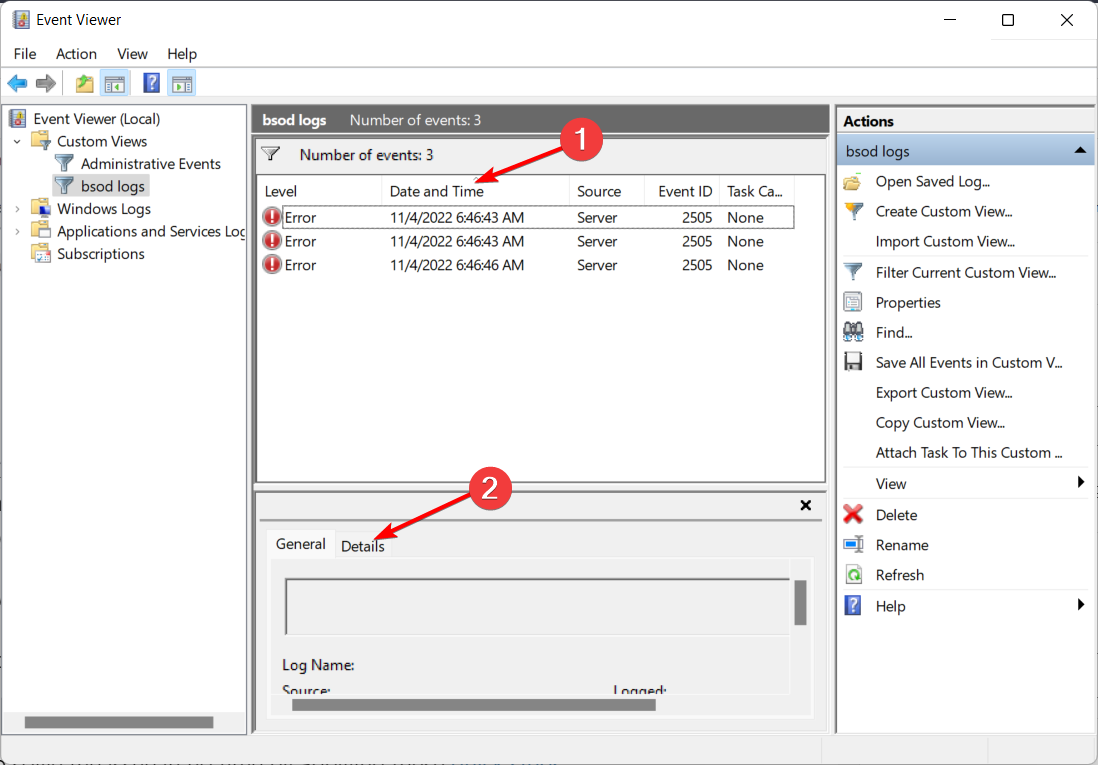
-
Triez les informations par date à l’aide du titre Date et Heure.
- Regardez les événements d’erreur au moment de votre dernier BSoD. Pour plus de détails concernant l’erreur, cliquez sur l’onglet Détails.
Vous pouvez utiliser l’Observateur d’événements pour voir un fichier journal de l’écran bleu. L’Observateur d’événements de Windows montre un journal des messages de l’application et du système.
Cela inclut des erreurs, des messages d’information et des avertissements, et c’est un outil utile pour résoudre toutes sortes de problèmes différents sous Windows. Donc, si vous vous demandiez comment voir le journal d’écran bleu, c’est probablement la méthode la plus efficace.
2. Via le Panneau de configuration
-
Appuyez sur Windows + S pour ouvrir Rechercher, tapez Panneau de configuration dans le champ de texte, puis cliquez sur le résultat de recherche pertinent.
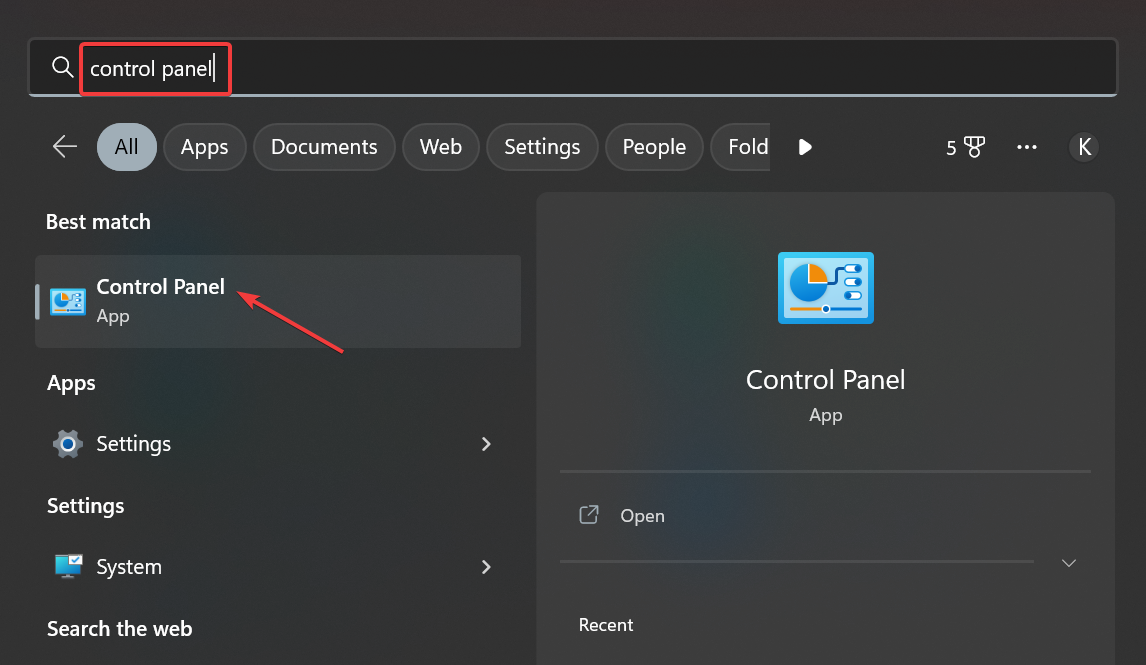
-
Cliquez sur Système et sécurité.
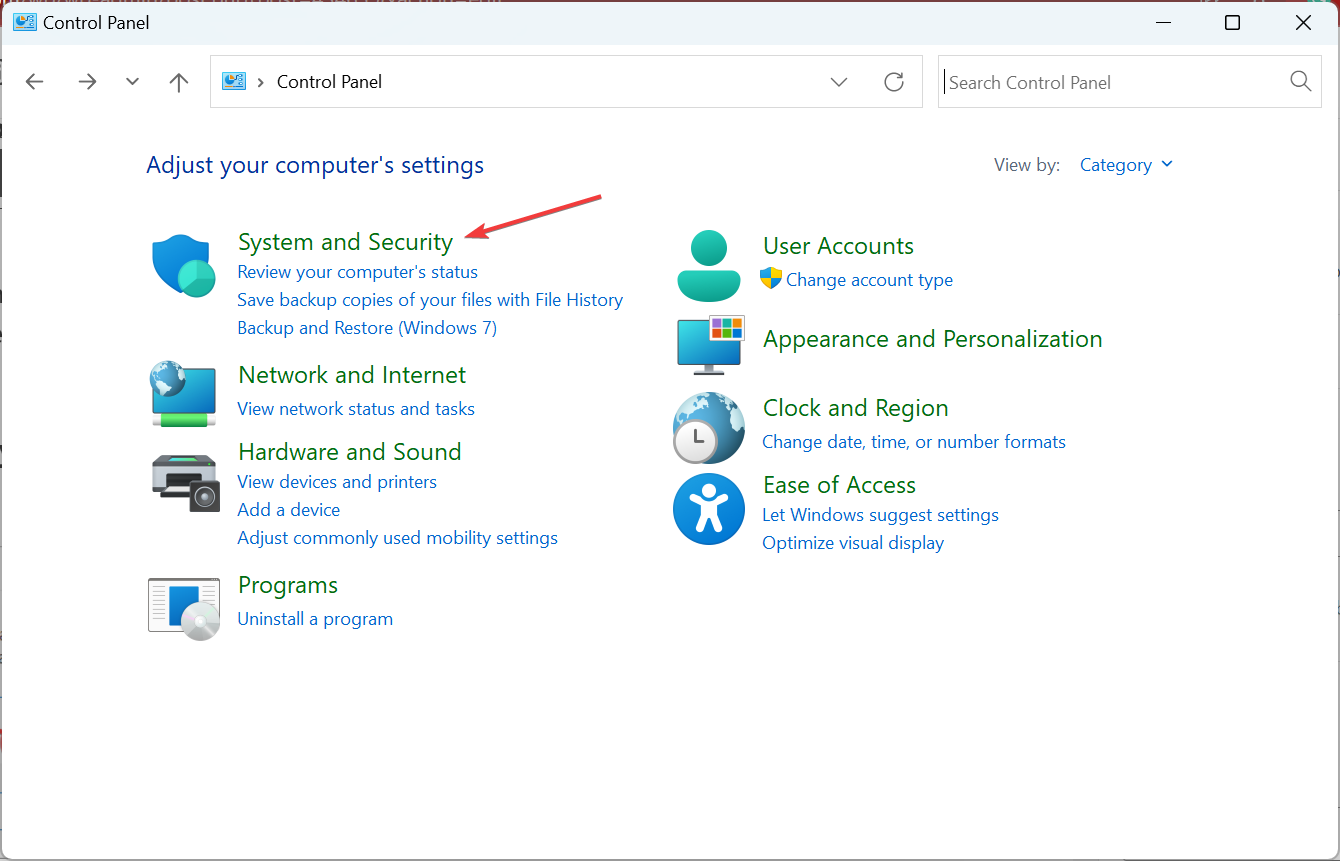
-
Ensuite, choisissez Système et maintenance.
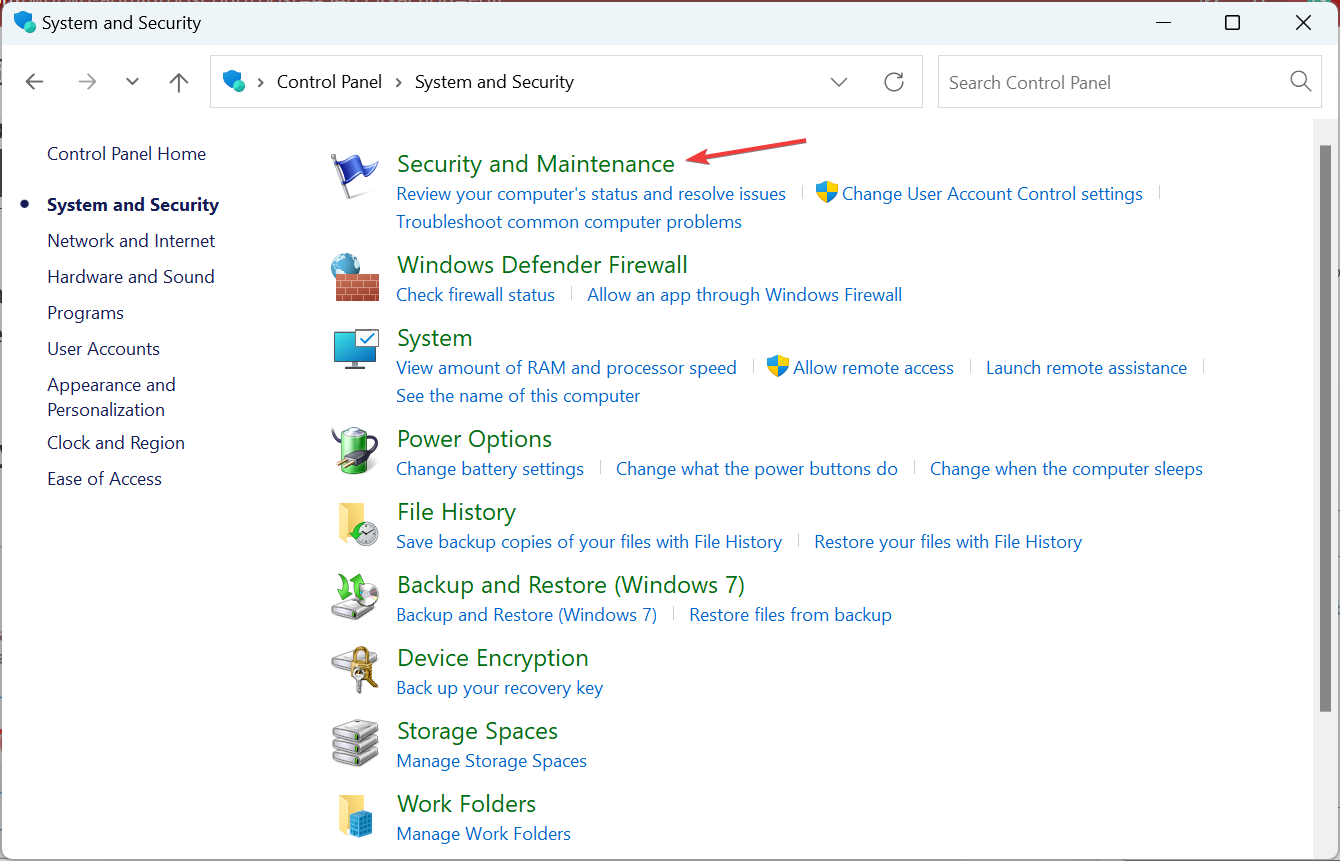
-
Cliquez sur Maintenance ici, puis sélectionnez Afficher l’historique de fiabilité.
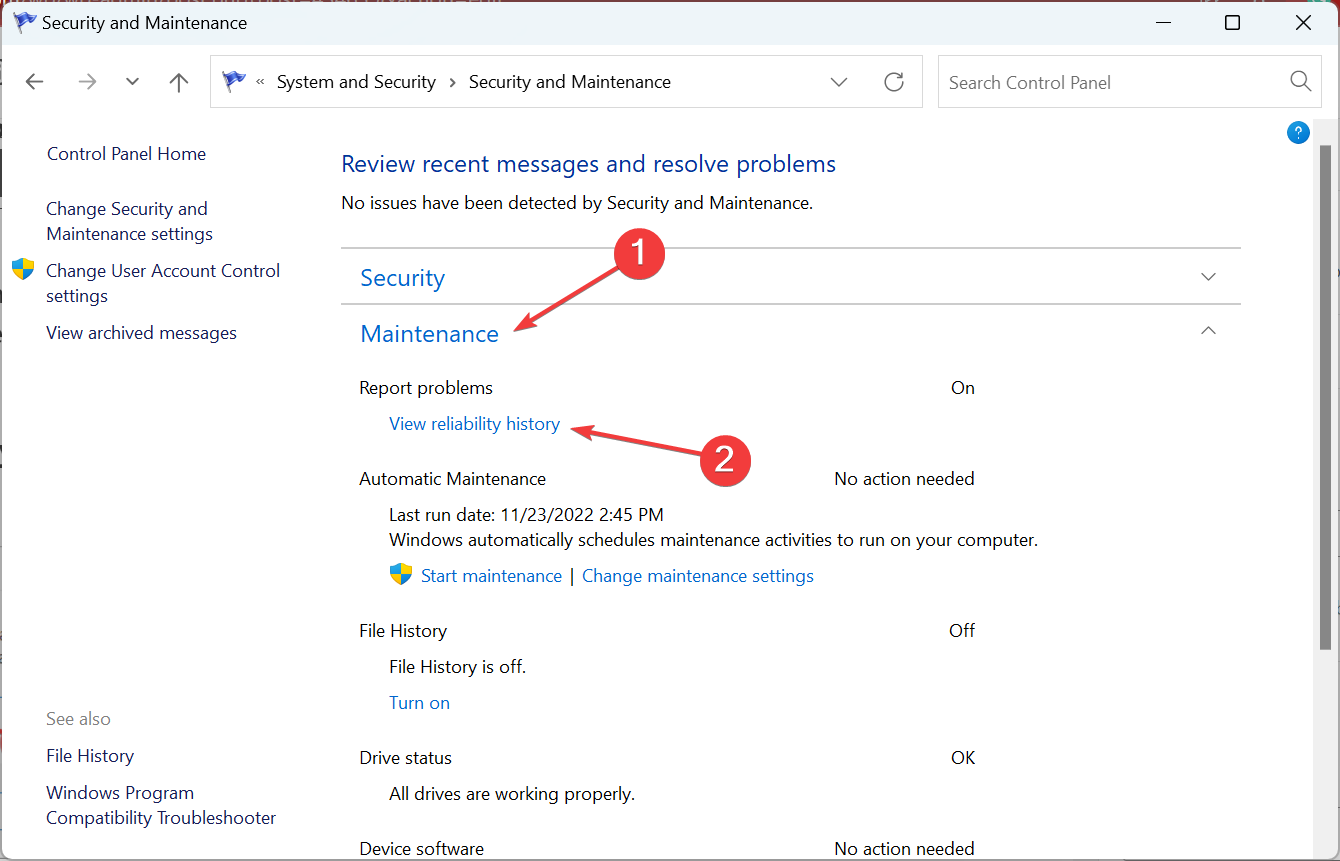
-
Maintenant, localisez les marques de croix rouges, car ce sont des erreurs critiques, y compris le BSOD.
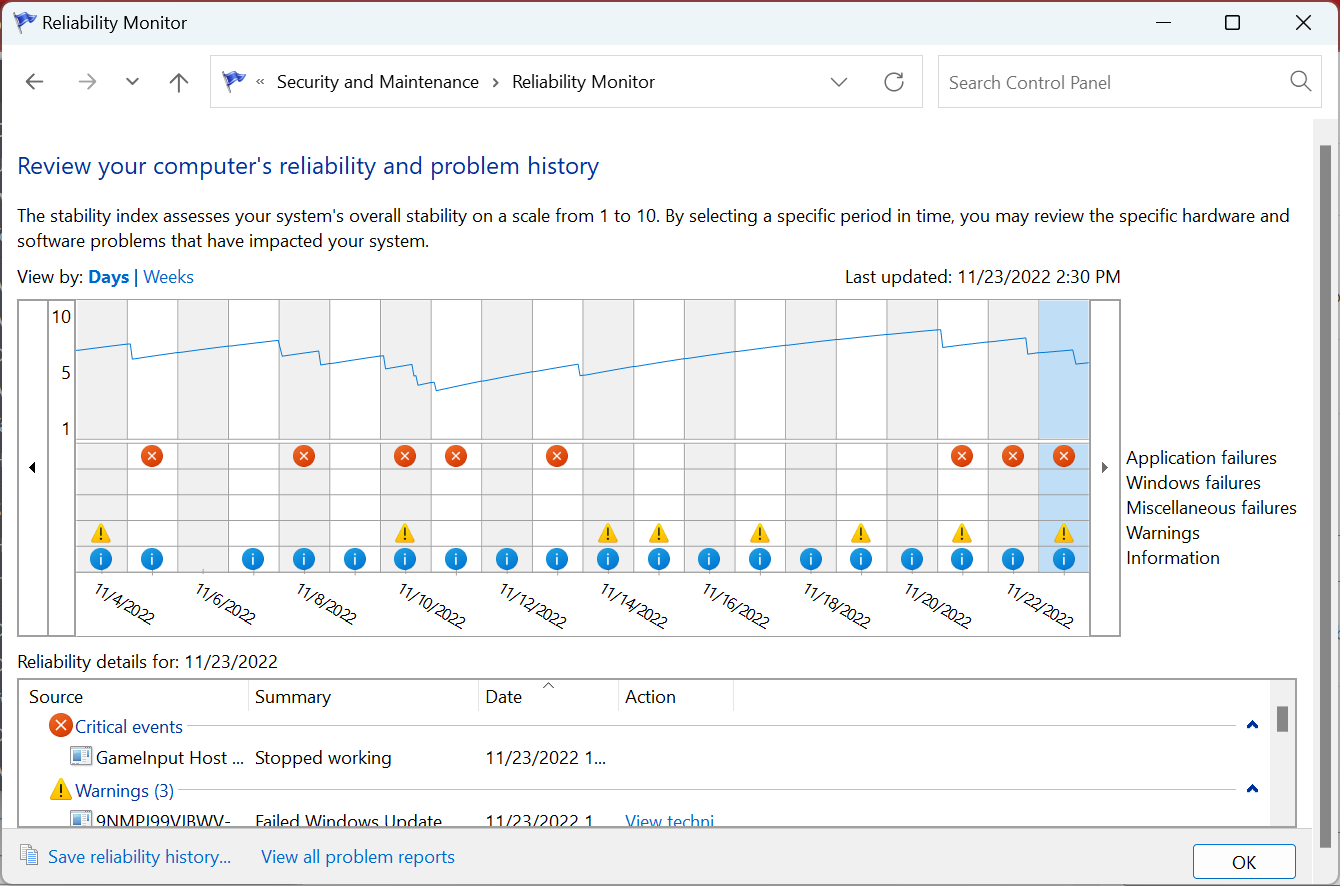
-
Pour afficher le fichier journal, cliquez simplement sur un événement en bas.
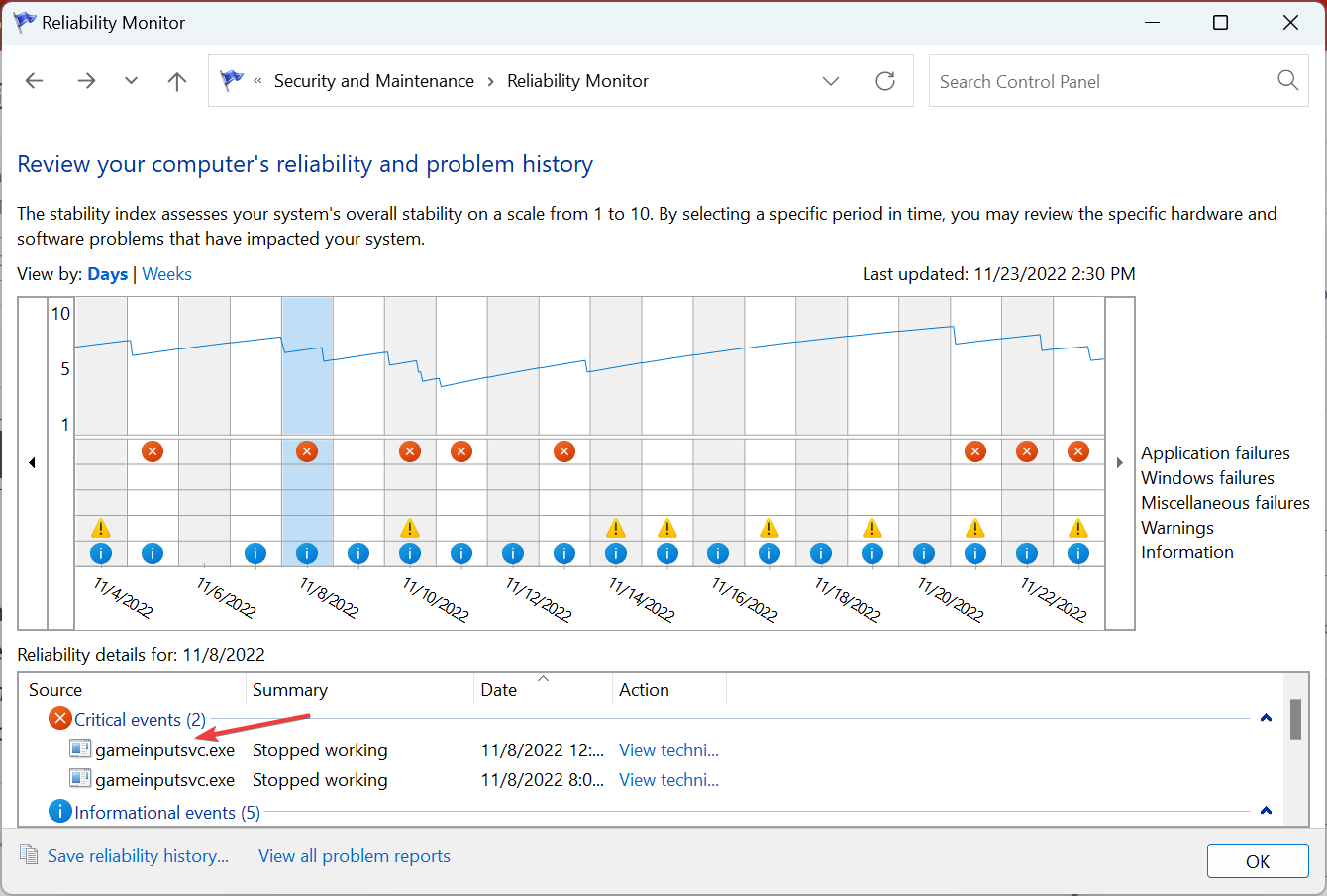
Le Panneau de configuration vous permet également de voir les erreurs critiques rencontrées sur le PC, et c’est un peu plus facile que l’Observateur d’événements, mais pas aussi détaillé.
3. Utiliser l’Éditeur du Registre
-
Appuyez sur Windows + R pour ouvrir Exécuter, tapez regedit, puis cliquez sur OK.
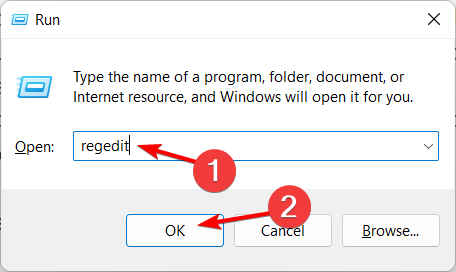
-
Collez le chemin suivant dans la barre d’adresse et appuyez sur Entrée :
HKEY_LOCAL_MACHINE\System\CurrentControlSet\Control\CrashControl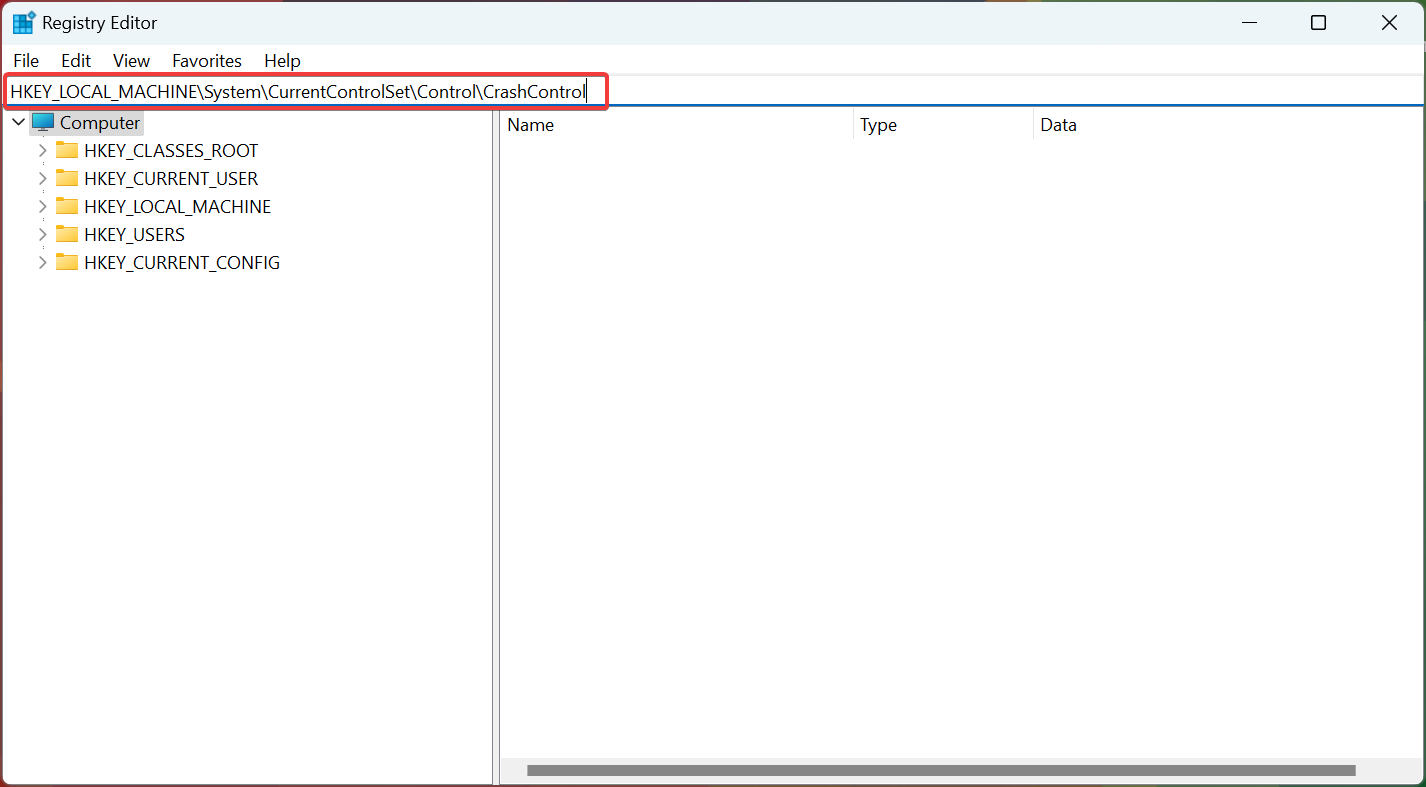
-
Cliquez avec le bouton droit sur le côté droit, survolez le curseur sur Nouveau, sélectionnez Valeur DWORD (32 bits), et nommez-la DisplayParameters.
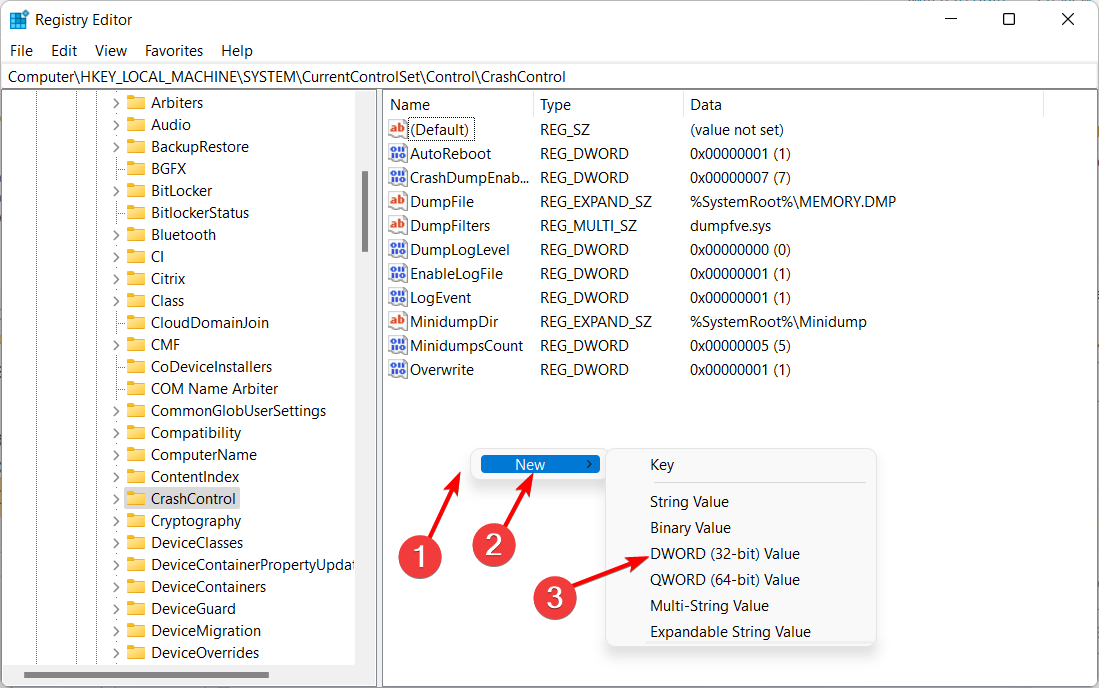
-
Tapez 1 sous Données de valeur, et cliquez sur OK pour enregistrer les modifications.
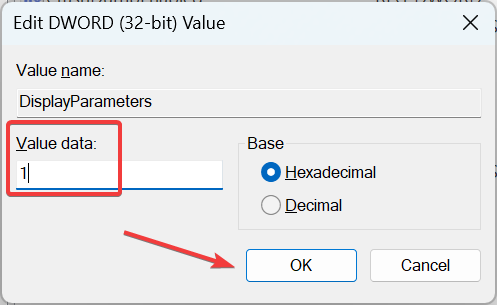
- Une fois terminé, redémarrez l’ordinateur.
Si vous n’avez pas pu voir l’ID d’événement de l’écran bleu ou d’autres informations pertinentes dans le journal d’erreur, modifier le registre devrait résoudre le problème. En savoir plus sur ce sujet
- Recevez-vous l’erreur BSoD 0x000000f7 ? Réparez-la en 4 étapes simples
- Erreur BSOD Timer_or_dpc_invalid dans Windows 10/11 [Correction complète]
- Qu’est-ce qui peut causer un écran bleu de la mort ?
4. Utiliser un visualiseur BSoD tiers
Si toutes les étapes mentionnées ci-dessus semblent trop compliquées, vous pouvez utiliser un visualiseur d’événements tiers. Ces applications effectueront généralement exactement la même chose que l’Observateur d’événements de Windows, mais avec moins d’étapes.
L’outil scanne vos systèmes à la recherche du fichier de crash BSoD et retourne les informations dans un tableau unique, vous permettant de les analyser facilement. Ainsi, vous pourrez facilement voir la cause de l’événement et son emplacement.
Résumé
Il existe plusieurs causes sous-jacentes qui déclenchent un BSOD, et à moins que vous ne sachiez comment vérifier le journal d’écran bleu, il sera difficile de réparer les choses.
Et maintenant que vous le savez, découvrez les meilleurs outils pour corriger rapidement les erreurs BSOD.
Avez-vous déjà rencontré une erreur d’écran bleu de la mort en utilisant Windows ? Racontez-nous votre expérience dans la section des commentaires ci-dessous.













